Forbedre Windows-ydelsen ved at defragmentere dine harddiske

Når du bruger din computer, er filer konstantder åbnes, ændres og flyttes. Denne handling får dit system til at placere filer i ikke-rækkefølge. Når dit system er fragmenteret, og du installerer ny software, kopieres softwaren i små bidder og ofte ikke i den rigtige rækkefølge. Denne proces kan øge antallet af head-disk-søgespins, når du læser filer, samt mindske, hvor mange bit pr. Sekund der er adgang til. Regelmæssigt defragmentering af dit system vil hjælpe med at forhindre, at dette sker, og det er især nødvendigt, før du kopierer store softwarepakker.
Til illustrative formål ligner en fragmenteret partition et rodet bibliotek. Selv hvis du er en ekspertbibliotekar, er din effektivitet vilje blive forringet, hvis bøger er uoverensstemmede - især så for de bøger, der skal opbevares sammen som en del af en serie.
At holde din pc defragmenteret vil også hjælpe med at bringe nye bind [programmer] ind og hjælpe din bibliotekar [harddisk] med at leve et langt, stressfrit og sundt liv.
Den gode nyhed er, at Windows allerede leveres med enindbygget Diskdefragmentering OG at bruge det er enkelt! Vista giver dig endda mulighed for at planlægge automatisk defragmentering, hvilket er praktisk for dem af os, der lader vores computere køre hele dagen.
Sådan bruges Windows indbygget Defragmenter til at rydde op i dine systempartitioner. Tillad venligst masser af tid for dette, især hvis du aldrig har defragmenteret før. Hvis dette er din første gang, vil jeg anbefale defragmentering flere gange i en række. Det er også bedst til luk alle applikationer, mens defragmentering, da Defragmenter ikke kan flytte filer, der i øjeblikket bruges / låses af systemet.
Kør Windows Disk Defragmenter ved hjælp af Windows Vista
1. Klik Start, derefter Klik > Alle programmer> Klik tilbehør > Klik Systemværktøjer> derefter Klik Diskdefragmentering
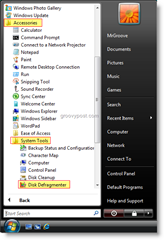
2. Når den er åben, kan du vælge, om du vil Defragmentering nu eller Tidsplan defragmentering for når du ikke er på din pc
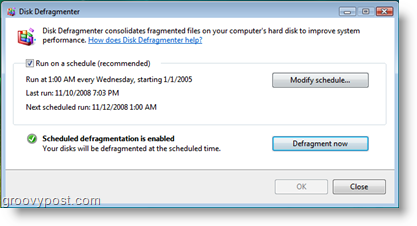
Kør Windows Disk Defragmenter ved hjælp af Windows XP
1. Klik Start, derefter Klik > Alle programmer> Klik tilbehør > Klik Systemværktøjer> derefter Klik Diskdefragmentering
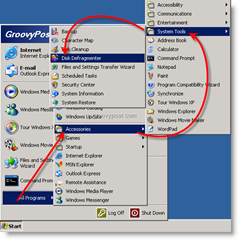
2. Når du er åben, kan du Analysere dit drev for at se, hvor fragmenteret det er, eller bare Klik Defragmenter at begynde
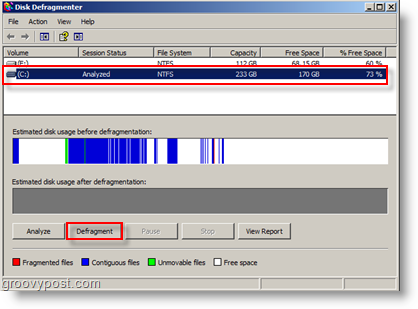
Nu skal du bare vente på, at Defragmenter er færdig. Igen vil jeg anbefale at defragmentere flere gange i træk, hvis dette er din første gang.
Tips
Defragmentering dagligt giver de bedste resultater. Hvis du er en af disse mennesker, der kan lide tredjepartsprodukter - er der også mange Diskdefragmentere der kan downloades. Jeg har brugt flere tidligere (dog bruger jeg bare de gratis versioner, der følger med Windows.) Her er et par, som jeg kan anbefale:
- Defraggler - Et af mine yndlingsværktøjer til jobbet, det er gratis og fungerer godt.
- Diskeeper - Corporate Product. Funktionsrig og nem at administrere centralt. Ideel til servere og desktops. Meget dyr.
- O&O Defrag - Fungerer godt, funktionsrige. Relativt billig.
- JKDefrag - Min favorit fra listen over GRATIS produkter. Det er ikke det smukkeste, men det får jobbet gjort.
![Forøg Windows 7 og Vista-ydelsen ved hjælp af ReadyBoost [Sådan gør du]](/images/vista/increase-windows-7-and-vista-performance-using-readyboost-how-to.png)









Efterlad en kommentar